苹果手机系统升级还是很重要的,但是在进行系统升级的时候,不少小伙伴们想要进行升级的,就让小编给大家详细的讲讲,一起来看看这个系统升级方法吧。
iPhone 系统无法更新怎么办
检查 iPhone 储存空间是否充足
如果设备储存空间不足,可能无法更新系统,也容易在更新过程中出现问题,需要确保设备有足够的储存空间。
检查网络状态是否正常
如果提示“无法验证更新”,或无法成功下载固件,请检查网络连接:
确认为“设置”开启了网络权限。打开“设置”-“蜂窝移动网络”-“使用无线局域网与蜂窝移动的应用”,查看“设置”这一项是否有使用网络的权限。
若当前网络连接不顺畅,下载更新过程中卡住,请在更换网络环境后再尝试更新。
确认新 iOS 版本是否支持您的设备

一些较早的设备,不再支持新的 iOS 系统了。例如苹果发布的 iOS 13 预览版中,就不再支持 iPhone 6 Plus 以及更早机型了。因此无法进行更新。
查看当前设备的 iOS 版本

苹果 iOS 系统分为测试版、公测版和正式版,如果您的设备目前处于测试版,是无法直接收到正式版的更新提醒的,需要在 iPhone “设置”-“通用”-“描述文件”中,删除测试版的描述文件,然后重新设备后,再查看“软件更新”。
同样,如果需要从正式版升级到测试版,则需要先安装相应的描述文件,才能在手机上进行更新。
无法成功在 iPhone 上升级系统怎么办
当您无法通过手机直接更新 iOS 系统时,可以使用刷机的方式来进行更新升级。此外,如果是大版本升级,建议使用电脑为 iOS 设备更新系统,减少升级不成功的概率。

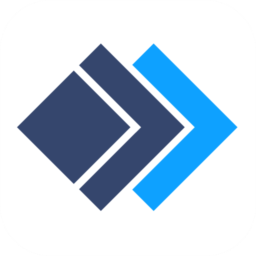
 喜欢
喜欢  顶
顶 难过
难过 囧
囧 围观
围观 无聊
无聊



